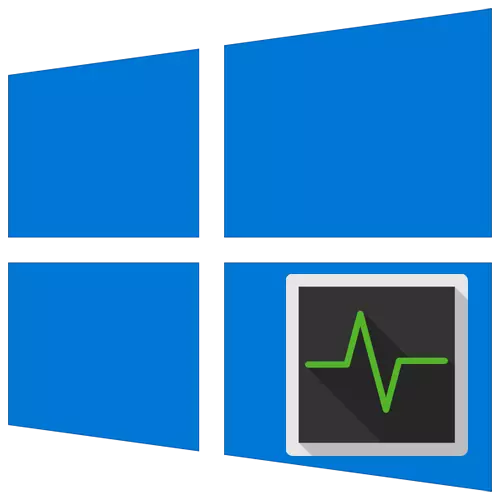
Ngokuzenzekelayo, kwinguqulo nganye kunye nohlelo lwenkqubo yokusebenza yeWindows, kukho into eyodwa yomphathi wento "yomphathi wezinto". Kuyimfuneko ukulawula iinkqubo kwaye ufumane ulwazi lobuchwephesha. Kweli nqaku siza kuluxhasa ngeendlela zokuqala esi sixhobo kwiikhompyuter eziqhuba iWindows 10.
Iindlela eziqhubayo "Umphathi weMisebenzi" kwiWindows 10
Qaphela ukuba zonke iindlela ezichazwe kwinqaku zimiliselwa ngokoqobo ukuba zicofe kwaye azifuni ufakelo lwesoftware yeqela lesithathu. Zonke iintshukumo zenziwa kusetyenziswa izinto zezinto zenkqubo kunye nezinto zokujonga. Kuba isiphelo esiphelweni siyafana kuzo zonke iimeko, unokukhetha ngayo nayiphi na indlela kwaye uyisebenzise.Indlela yoku-1: "Ibar yomsebenzi"
Masiqale ngenye yezona ndlela zilula. Iphunyezwe ngolu hlobo lulandelayo:
- Kwi "bar yomsebenzi "cofa ekunene unqakrazo.
- Kwimenyu yokujonga, khetha umtya womphathi womsebenzi.
- Ngenxa yoko, into esebenzayo ngegama elifanayo iya kuvulwa.
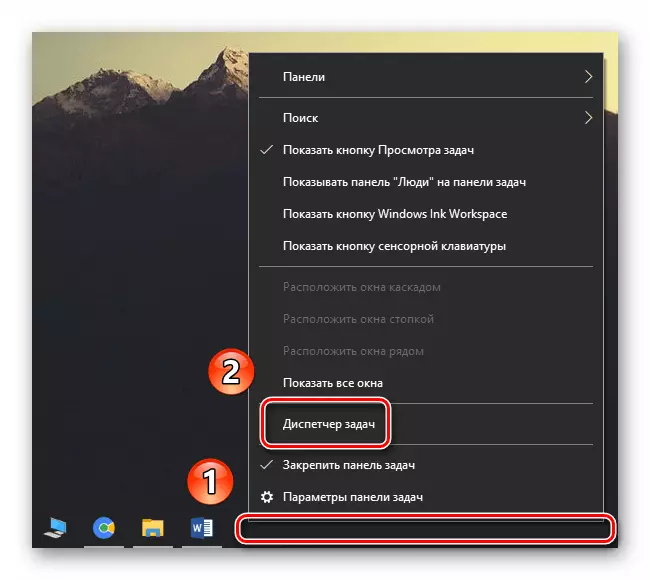
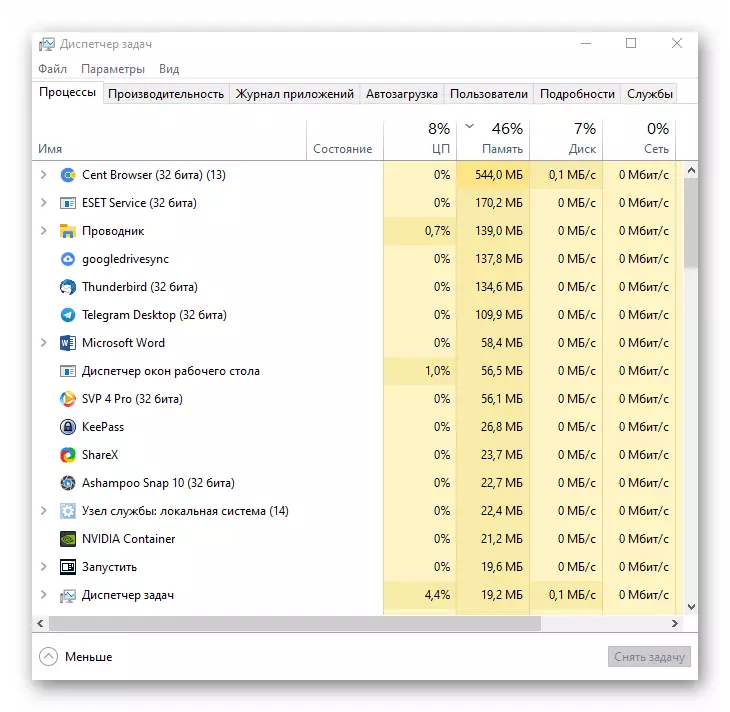
Indlela 2: "Qala" Imenyu
Le ndlela ifana neyangaphambili. Umahluko kuphela kukuba zonke iintshukumo aziyi kwenziwa kwi "bar yomsebenzi ", kodwa ngeqhosha" lokuqalisa ".
- Cofa i-PCM kwiqhosha "lokuqalisa" kwikona esezantsi yescreen. Ngenye indlela, ungasebenzisa isitshixo + x Indibaniselwano ephambili.
- Imenyu yemeko iya kuvela, apho ufuna ukukhetha umphathi womphathi.
- Ke, kuya kuvela ifestile yesixhobo esifanelekileyo.
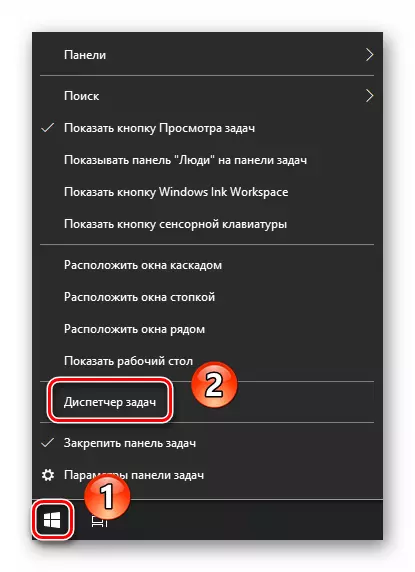
Indlela 3: Snap "Qhuba"
Inguqulelo nganye ye-windows 10 inesixhobo "sokuqhuba". Ngayo, unokuqhuba iinkqubo ezininzi zenkqubo, kubandakanya "umphathi wezemisebenzi".- Cofa kwindibaniselwano yekhibhodi "yeWindows + r". Ngenxa yoko, iwindow yababhali iya kuvulwa.
Indlela 4: Inkqubo "yokukhangela"
Le ndlela inokusetyenziswa kuphela ukuba awukhubazi umsebenzi wokukhangela kwiWindows 10 ngenye indlela, enye indlela kufuneka isetyenziswe.
Indlela yesi-5: Ukudityaniswa kwesitshixo
Bonke abasebenzisi basetyenziswa ukusebenzisa imouse ukulawula nokuhambahamba kwinkqubo yokusebenza. Nangona kunjalo, uninzi lwentshukumo lunokwenziwa kwaye lusebenzise indibaniselwano ephambili, kubandakanya "umphathi wevula".
Funda kwakhona: Iindlela ezimfutshane ze-keyboard zokusebenza ngokulula kwiWindows 10
- Cinezela i-Alt + Ctrl + Cima iqhosha kwangaxeshanye. Kwifestile evelayo, khetha "umphathi we-Wint".
- Ukuba ufuna ukuqhuba phambili le nkqubo, sebenzisa i "Ctrl + Shift + Esc" ESC ".
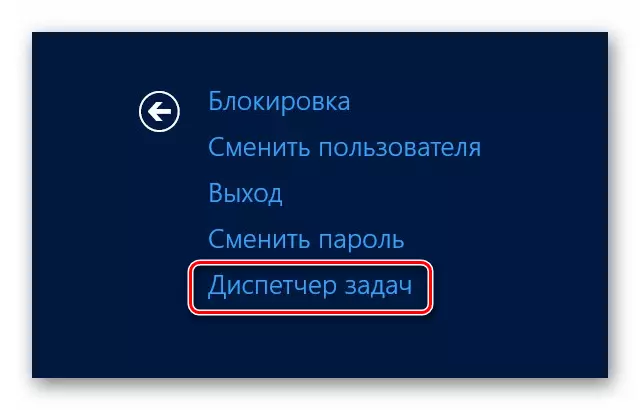
Funda kwakhona: Iindlela ezimfutshane zekhibhodi kwiWindows 10
Indlela yesi-6: Isikhombisi
Njengayo nayiphi na inkqubo kwi-Windows 10, "UMlawuli weMisebenzi" unefayile yakhe ephumezayo, eqala xa engena kumyalelo oyifunayo okanye esebenzisa indibaniselwano ephambili. Ukuba unqwenela, ungazibiza ngokuthe ngqo ifayile ngokwayo, ekhoyo kwi-veple elandelayo:
C: \ Windows \ \ inkqubo32 \ Mismgr.exe
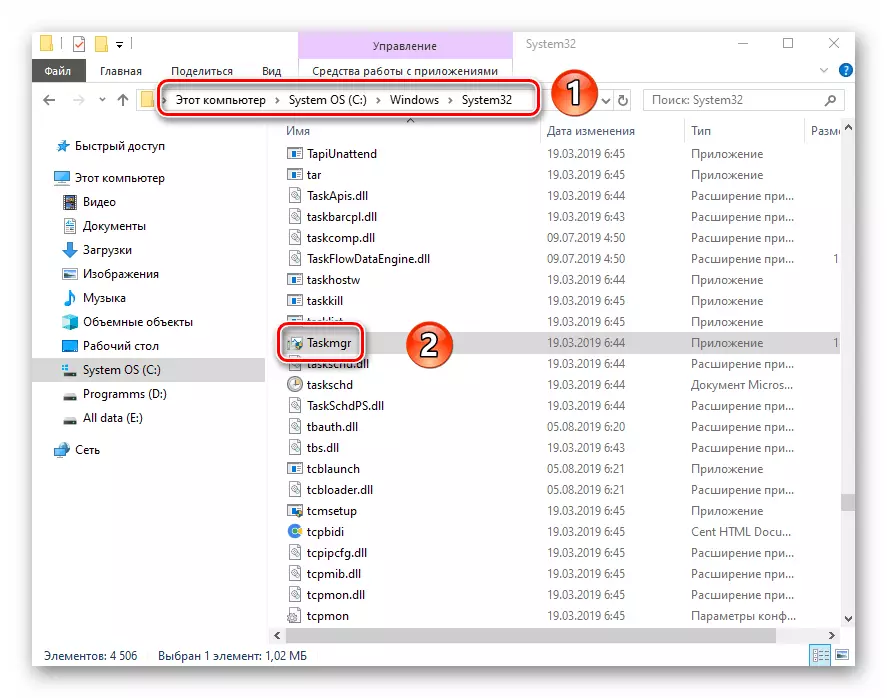
Ngenye indlela, unokwenza indlela emfutshane yale fayile kwaye uyisebenzise ukusuka kwi "Desktop" okanye nayiphi na enye indawo efanelekileyo. Ukwenza oku, cofa kuyo ngeqhosha le mouse lasekunene, shover isikhombisi kwi "SUBISI", uze ukhethe i "DESD" kwi-submenu.
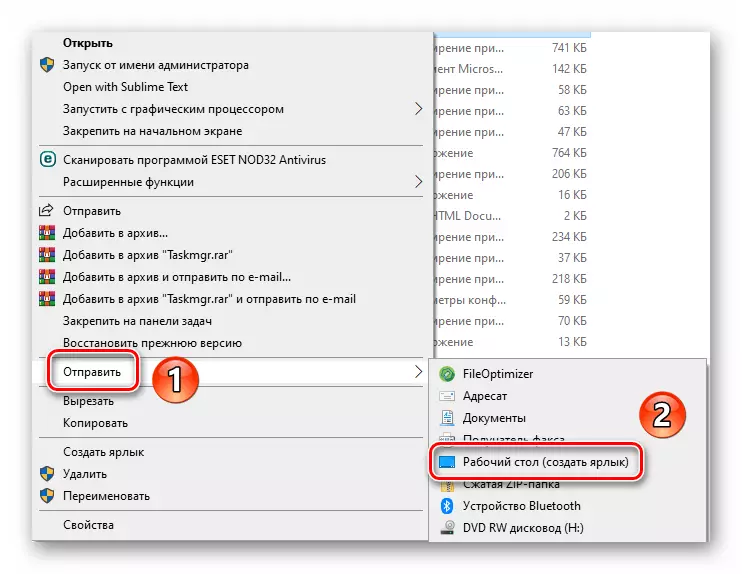
Ke, ufunda ngazo zonke iindlela ezisisiseko zokubiza "uMphathi weSebe". Njengesiphelo, singathanda ukuqaphela ukuba kwezinye iimeko, inkqubo yathi ingasungulwa. Njengommiselo, iintsholongwane okanye ukusilela kwenkqubo yendibano kufaka igalelo kule. Kwiimeko ezinjalo, kufanelekile ukulandela iingcebiso esizinike kwinqaku elahlukileyo.
FUNDA OKUNGAKUMBI: Ukubuyisela intsebenzo ye "UMphathi Wemisebenzi" kwiWindows 10
